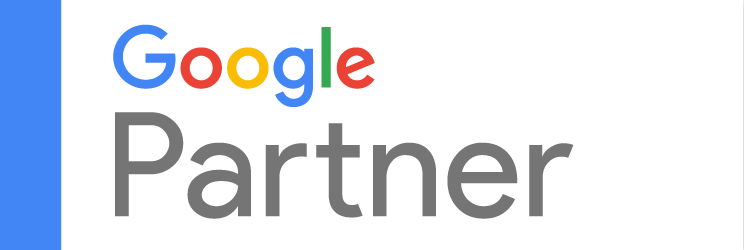Staňte se amatérským grafikem svých PPC kampaní
Spravujete PPC kampaně a nemáte po ruce grafika? Nezoufejte! Prozradíme Vám pár tipů a rad, jak poměrně snadno vykouzlit profi bannery i bez znalosti Photoshopu!
Tip 1: Stáhněte si Color Picker
Tohle nenápadné rozšíření od Google z Vás udělá profesionálního grafika minimálně z pohledu používání správných barev. Dodržení design manuálu je totiž v tvorbě reklamních bannerů základem, zvláště pak v případě remarketingových a brandových kampaní. Stáhnout si jej můžete zdarma v internetovém obchodě Google Chrome. Tento kreativní webdesignérovský nástroj Vám umožní identifikovat barvu na Vašem webu – a to hned v několika kódováních (rgb, hsl, hexa kód aj.). Záleží na tom, který způsob Vám nejvíce vyhovuje.
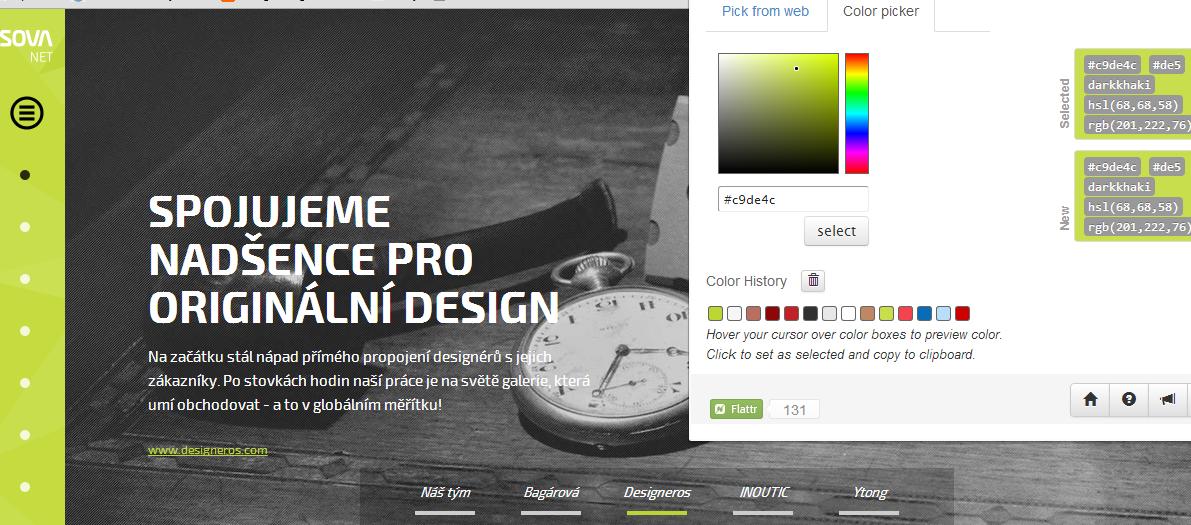
Tip 2: Vybírejte z galerie reklam dle cílů a možností
Galerie reklam v AdWords nabízí spoustu možností – nenechte se však unést přílišným nadšením a vždy myslete na cíle, kterých chcete dosáhnout. Připravujete sestavu pro remarketingové publikum cílené na ty, co opustili košík? Pusťte se do tvorby dynamické reklamy nebo reklamy s obecným účelem s „pojízdným košíkem“ (v galerii jako typ „tradiční design“). Chcete poukázat na nový produkt? Vsaďte na typ „elitní design“. Chcete lidem připomenout Váš web nebo nabídnout své služby těm, co již provedli nějakou akci (např. přihlášení se k odběru newsletteru, nebo stažení katalogu)? Oslovte je bannerem typu „kontrastní design“. Reklamy jsou sice krásné, animované a poutavé – ale pozor – ne vždy umožňují plnou kontrolu nad všemi prvky. Někdy nemůžete měnit všechny barvy, a nikdy nepohnete s tlačítkem! Proto si vždy nejdříve „proklikejte“ všechny možnosti, které máte v daném typu banneru povoleny, než se bezhlavě pustíte do kreativy!
Tip 3: Využijte všechny prvky banneru, upravte je pro dané rozměry
V nejširším možném rozsahu můžete upravovat jak všechny barvy (pozadí, texty, tlačítko), tak i další prvky (obrázek, logo, font písma) – a to pro 5 základních rozměrů. Využijte toho, a přizpůsobte tak bannery co nejvíce Vašemu webu. Nezapomeňte, že můžete také měnit velikost jednotlivých prvků – natahujte, zužujte a přemisťujte je tak, aby vždy vypadaly co nejlépe vzhledem k daným rozměrům. Klikněte na vybraný prvek (nadpis, podnadpis, logo aj.), zobrazí se 6 „úchytek“/ev. ručička, a pak už tvořte dle vlastní fantazie (pro jednotlivé rozměry překlikávejte mezi miniaturami na horní liště). POZOR: Nikdy neměňte texty, barvy, logo či fonty! Cokoli, co na jedné verzi banneru upravíte (z možností na levém panelu), se projeví následně i na všech ostatních rozměrech. Při rozvržení prvků také vždy myslete na to, že nikdy nepohnete s tlačítkem!

Tip 4: Jen velmi uvážlivě volte tvorbu grafické reklamy
V Galerii reklam vytvoříte „omezeně“ takřka cokoli, avšak v grafické reklamě již tolik možností nemáte. Použijete-li možnost „vytvořit reklamu z webu“ (a zadáte Váš web), myslete na tyto důležité postřehy:
- Nikdy neodklikávejte hned první možnost (tlačítko zvolit).
- Vyberte si z náhledů pouze styl a upravte jej dle potřeb (možnosti jsou však značně omezenější oproti Galerii reklam).
- S jednotlivými prvky hýbat nemůžete, rozložení a rozměry se upraví „automaticky“ díky responzivitě.
- To, že jsou reklamy responzivní znamená mj. i to, že se nezobrazí vždy všechny její prvky!
TIP: Zobrazte si náhled jednotlivých rozměrů – uvidíte, že ne vždy vypadají reklamy ideálně – bohužel, jednotlivé rozměry zde nevyloučíte :-( - nezbývá tedy, než si až po spuštění reklamy ověřit (dle plnění cílů), zda je to problém či nikoli.
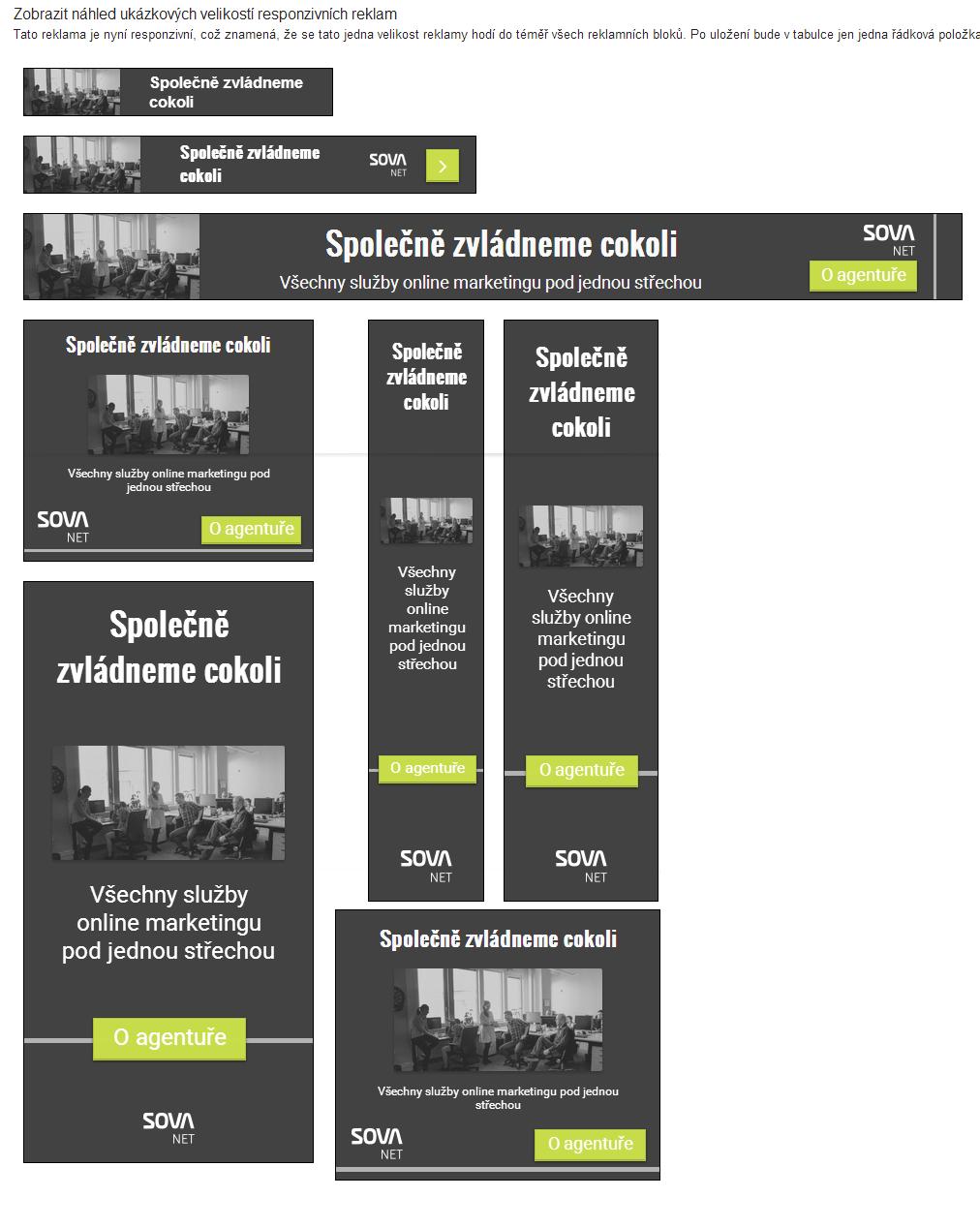
Reklamy se sice mohou díky responzivně objevit téměř kdekoli v obsahové síti, avšak nad jejich vzhledem nemáte nikdy 100% kontrolu – a právě v tom tkví (ne)výhoda této reklamy. Proto ji nejdříve vyzkoušejte a zjistěte, plní-li Vaše cíle. Pokud ne, pracujte raději s Galerií reklam.
Tip 5: Přeneste reklamy i do dalších systémů
Pokud nechcete/nepracujete s AdWords Editorem a vytvoříte si v AdWords bannery, které byste rádi převedli i do Skliku či jiného marketingového nástroje, budete si muset nejdřív zahrát na ajťáka :-). Nezoufejte, stačí Vám k tomu pár jednoduchých kroků. Kdybyste totiž „vyřízli“ bannery z náhledu rovnou, zůstane Vám tam „ikonka“ reklamy Google. Musíte si je proto pomocí úprav ve zdrojovém kódu stránky náhledu přizpůsobit.
- Zobrazte si vybrané reklamy v náhledu na speciální URL adrese.
- Tlačítkem F12 si zobrazte zdrojový kód.
- Klikněte na lupu (ikonka vlevo nahoře).
- Označte v banneru plochu s reklamou a vymažte ji v kódu (typicky ten element, co je nejvýš a stále ještě zachycuje vybranou oblast, se kterou pracujete).
- Takto „očištěné“ bannery ořežte v Malování, nebo jiném obrázkovém editoru (skvěle funguje i PhotoShop).
TIP: Tento způsob využijete nejen pro bannery, ale i pro libovolný výřez na jakémkoli webu – nebojte se, cokoli si takto upravíte, měníte jen pro Vaše zobrazení – reálně žádné změny neprovádíte. ;)